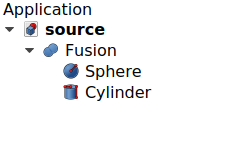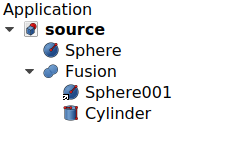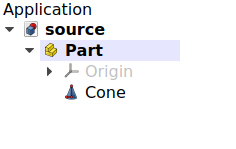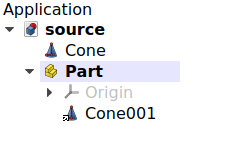Std LinkReplace/de
|
|
| Menüeintrag |
|---|
| None |
| Arbeitsbereich |
| All |
| Standardtastenkürzel |
| Keiner |
| Eingeführt in Version |
| 0.19 |
| Siehe auch |
| Std VerknüpfungErstellen, Std UnterverknüpfungErstellen, Std VerknüpfungAuflösen |
Beschreibung
Std DurchVerknüpfungErsetzen ersetzt ein Objekt, das sich in einem anderen befindet, durch eine Anwendung Verknüpfung-Version von diesem Objekt.
Dies wirkt auf das "Kind"-Objekt eines "Eltern"-Objectes wie in der Baumansicht zu sehen. Sind beispielsweise zwei Objekte A und B gegeben, die Teil einer Part BoolescheOperation sind, z.B.
C = A + B, kann das Objekt A durch eine Verknüpfung ersetzt werden, so daß C = A_link + B wird.
Damit können in einer komplexen Baugruppe eingebettete Objekte durch eine Verknüpfung ersetzt werden. Das ist effizienter, als eingebettete Objekte mehrere Male in unterschiedlichen Unterbaugruppen zu verwenden. Die hierzu entgegengerichtete Funktion ist Std VerknüpfungAuflösen. Um eine allgemeine Verknüpfung zu erstellen, siehe
Std VerknüpfungErstellen.
Anwendung
- Wir benötigen ein Ojekt, das sich in einem anderen befindet. Betrachten wir z.B. eine
Part Vereinigung, die sich in zwei zuvor erstellten Objekten befindet, z.B. einer
Part Kugel und einem
Part Zylinder.
- Wähle
Part Kugel in der Baumansicht.
- Klicke auf die Schaltfläche
Std DurchVerknüpfungErsetzen.
Die Original- Part Kugel muß sich nun außerhalb von
Part Vereinigung und innerhalb eine Verknüpfung statt dessen befinden. Im Icon wird ein kleiner überlagernder Pfeil gezeigt.
Ein Objekt in einem anderen wird durch eine Verknüpfung ersetzt. Jetzt ist die Verknüpfung innen und das reale Objekt liegt außerhalb.
Dies ist auch bei Objekten, die Standard Teile und
Std Gruppe enthalten möglich.
Ein Objekt in einem Behälter wird durch eine Verknüpfung ersetzt. Die Verknüpfung liegt nun innerhalb und das reale Objekt liegt außerhalb.
Eigenschaften
Diese Anweisung erstellt eine neue Anwendung Verknüpfung. Seine Eigenschaften sind unter Std VerknüpfungErstellen beschrieben.
- File: New, Open, Open Recent, Close, Close All, Save, Save As, Save a Copy, Save All, Revert, Import, Export,Merge project, Document information, Print, Print preview, Export PDF, Exit
- Edit: Undo, Redo, Cut, Copy, Paste, Duplicate selection, Refresh, Box selection, Box element selection, Select All, Delete, Send to Python Console, Placement, Transform, Alignment, Toggle Edit mode, Properties, Edit mode, Preferences
- View:
- Miscellaneous: Create new view, Orthographic view, Perspective view, Fullscreen, Bounding box, Toggle axis cross, Clipping plane, Persistent section cut, Texture mapping, Toggle navigation/Edit mode, Material, Appearance, Random color, Color per face, Toggle transparency, Workbench, Status bar
- Standard views: Fit all, Fit selection, Align to selection, Isometric, Dimetric, Trimetric, Home, Front, Top, Right, Rear, Bottom, Left, Rotate Left, Rotate Right, Store working view, Recall working view
- Freeze display: Save views, Load views, Freeze view, Clear views
- Draw style: As is, Points, Wireframe, Hidden line, No shading, Shaded, Flat lines
- Stereo: Stereo red/cyan, Stereo quad buffer, Stereo Interleaved Rows, Stereo Interleaved Columns, Stereo Off, Issue camera position
- Zoom: Zoom In, Zoom Out, Box zoom
- Document window: Docked, Undocked, Fullscreen
- Visibility: Toggle visibility, Show selection, Hide selection, Select visible objects, Toggle all objects, Show all objects, Hide all objects, Toggle selectability
- Toolbars: File, Edit, Clipboard, Workbench, Macro, View, Individual views, Structure, Help, Lock toolbars
- Panels: Tree view, Property view, Model, Selection view, Python console, Report view, Tasks, DAG view
- Dock window overlay: Toggle overlay for all, Toggle transparent for all, Toggle overlay, Toggle transparent, Bypass mouse events in docked overlay windows, Toggle left, Toggle right, Toggle top, Toggle bottom
- Link navigation: Go to linked object, Go to the deepest linked object, Select all links
- Tree view actions: Sync view, Sync selection, Sync placement, Pre-selection, Record selection, Single document, Multi document, Collapse/Expand, Initiate dragging, Go to selection, Selection back, Selection forward
- Tools: Edit parameters, Save image, Load image, Scene inspector, Dependency graph, Export dependency graph, Document utility, Add text document, View turntable, Units converter, Customize, Addon manager, Measure
- Macro: Macro recording, Macros, Recent macros, Execute macro, Attach to remote debugger, Debug macro, Stop debugging, Step over, Step into, Toggle breakpoint
- Help: Help, FreeCAD Website, Donate, Users documentation, Python scripting documentation, Automatic Python modules documentation, FreeCAD Forum, FreeCAD FAQ, Report a bug, About FreeCAD, What's This, Start
- Additional:
- Miscellaneous: Create part, Create group, Make link, Make sub-link, Replace with link, Unlink, Import links, Import all links, Make link group, Create a variable set, Select all instances, Toggle freeze
- Expression actions: Copy selected, Copy active document, Copy all documents, Paste
- Selection filter: Vertex selection, Edge selection, Face selection, All selection filters cleared
- Erste Schritte
- Installation: Herunterladen, Windows, Linux, Mac, Zusätzliche Komponenten, Docker, AppImage, Ubuntu Snap
- Grundlagen: Über FreeCAD, Graphische Oberfläche, Mausbedienung, Auswahlmethoden, Objektname, Voreinstellungseditor, Arbeitsbereiche, Dokumentstruktur, Objekteigenschaften, FreeCAD unterstützen, Spenden
- Hilfe: Anleitungen, Videoanleitungen
- Arbeitsbereiche: Std Base, Arch, Assembly, BIM, CAM, Draft, FEM, Inspection, Material, Mesh, OpenSCAD, Part, PartDesign, Points, Reverse Engineering, Robot, Sketcher, Spreadsheet, Surface, TechDraw, Test Framework